如何将视频添加到 Google 幻灯片
1.转到slides.google.com并创建一个新幻灯片或打开您已经创建的幻灯片。
2.在顶部工具栏中,单击“插入”,然后选择“视频”。
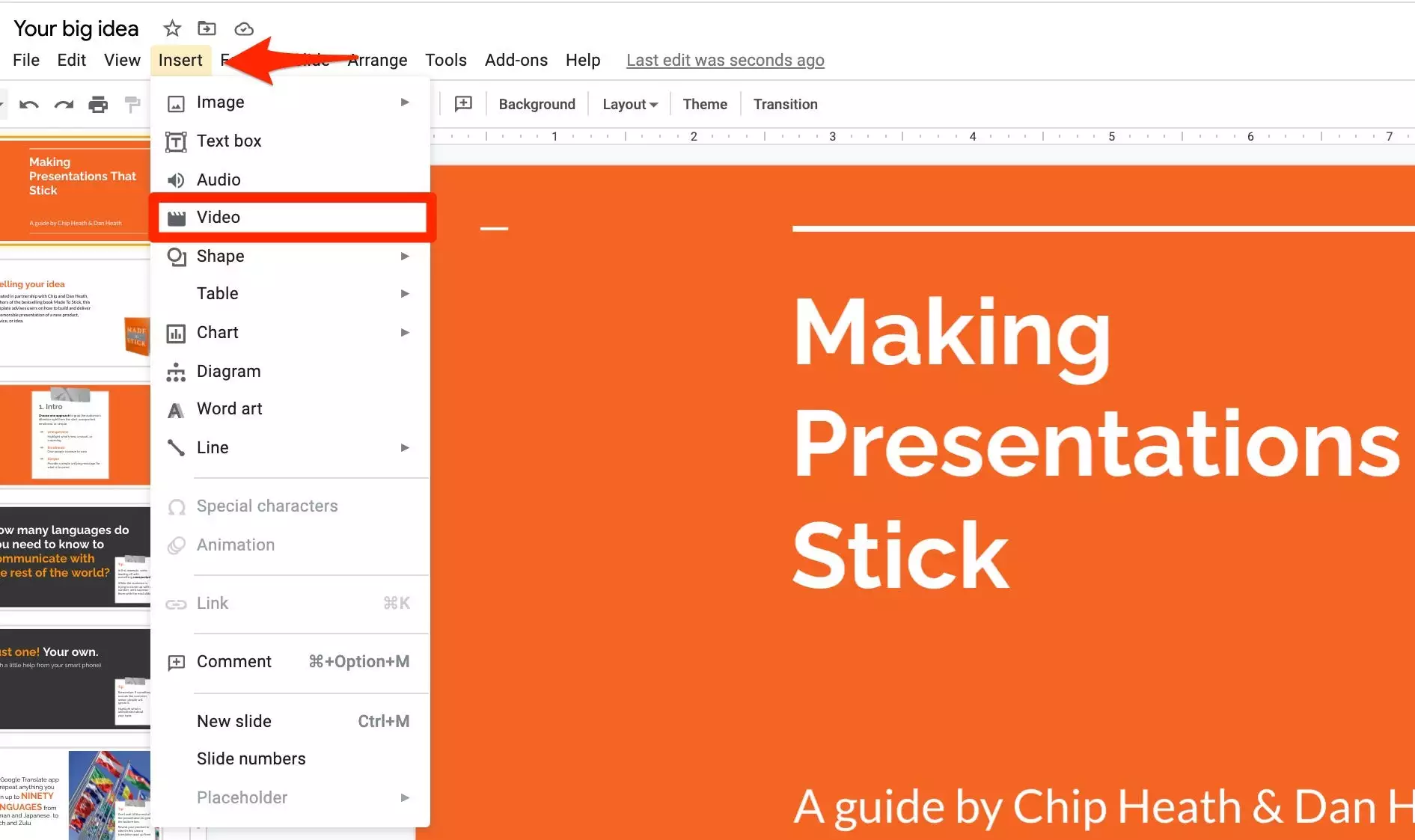
3.插入视频窗口将在 YouTube 搜索选项卡上打开。在搜索字段中输入关键字或 YouTube 视频的标题,然后单击放大镜图标或按 Enter。
4.在搜索结果中,选择要嵌入的视频。
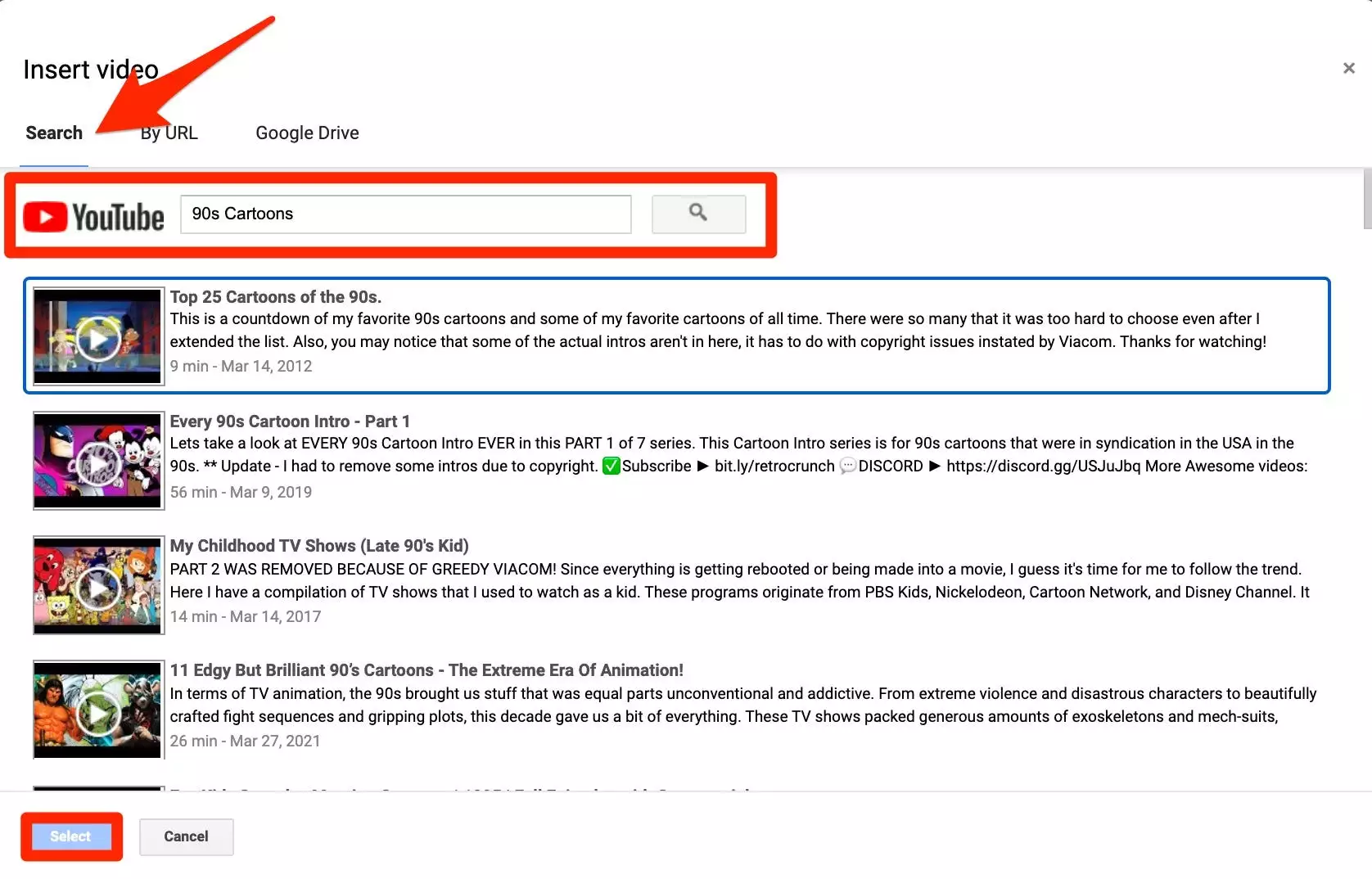
5. 如果您想使用 URL 将 YouTube 视频添加到 Google 幻灯片,则在出现插入视频窗口时,单击“按 URL”选项卡。
6.在另一个浏览器选项卡中打开要嵌入的 YouTube 视频并复制 URL。
7.将视频 URL 粘贴到文本字段中。
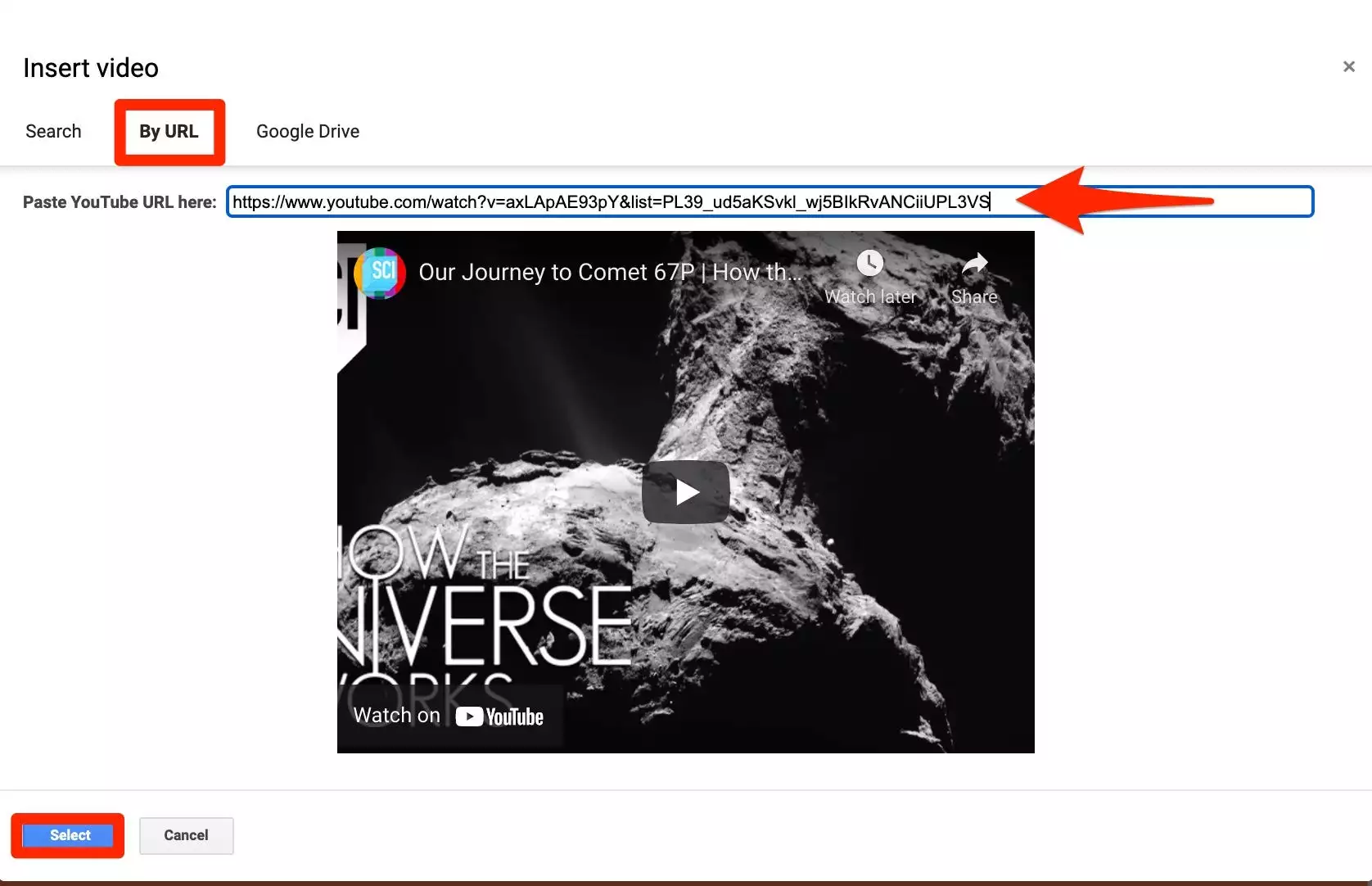
8. 如果要将 Google Drive 视频文件添加到 Google 幻灯片,请在“插入视频”窗口打开时单击 Google Drive 选项卡。请记住,您需要事先将视频上传或保存到 Google 云端硬盘。
9.在“我的驱动器”、“共享驱动器”、“与我共享”和“最近”选项卡之间进行选择,然后找到您要上传的文件。
10.选中并突出显示要添加的视频后,单击选择。
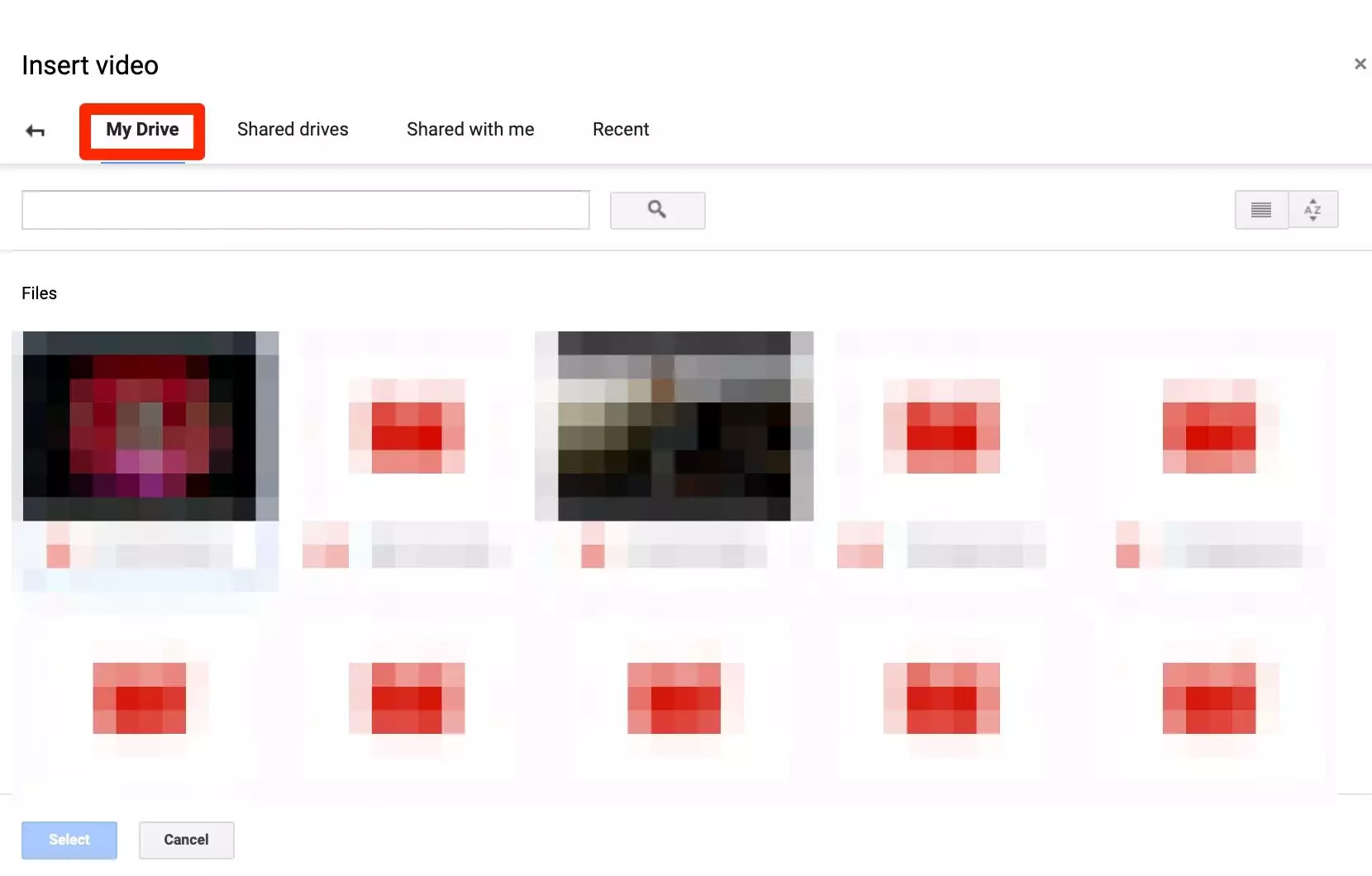
11.将视频添加到您的 Google 幻灯片演示文稿后,单击并拖动文件以将视频放置在幻灯片上所需的位置。幻灯片上将出现红色引导线,以帮助您将其居中放置在幻灯片中。
未经允许不得转载:表盘吧 » 如何通过嵌入 YouTube 文件或从 Google Drive 上传视频将视频添加到 Google 幻灯片
